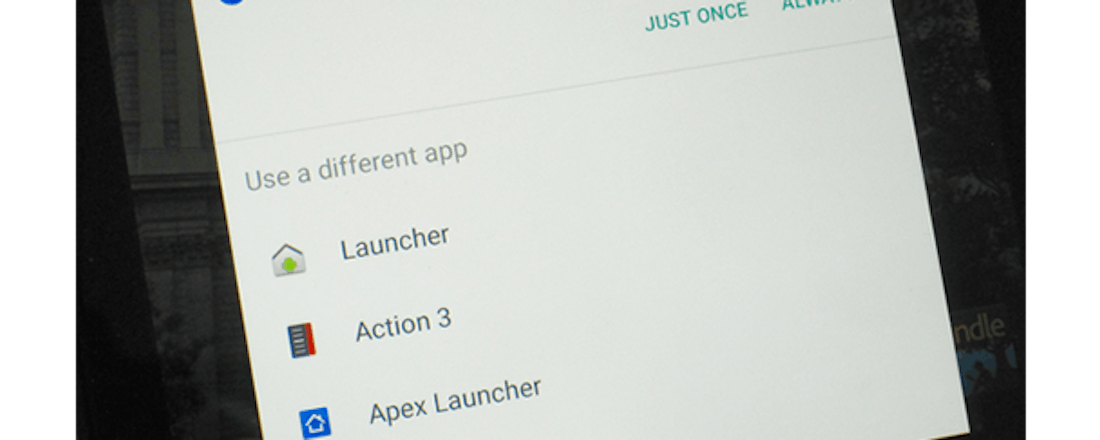De beste aangepaste launchers voor je Android-telefoon
De nieuwste marketingslogan van Android is "Be together, not the same". Hoewel dergelijke motto's gewoonlijk een truc zijn om je geld uit te laten geven, zit er hier veel waarheid in.
Aangepaste launchers zijn al vanaf het begin een kenmerk van Android-tweaking. Ze kwamen gedeeltelijk voort uit noodzaak, aangezien Android vrij lelijk was voordat Google besloot om design serieus te gaan nemen. Lees ook: Slimme multitasking-apps en-tools voor Android.
Ze zijn met de tijd meegegaan en geven je de mogelijkheid om het thuisscherm van je Android-apparaat er helemaal anders uit te laten zien of anders te laten functioneren dan dat van de persoon naast je.
Launchers hebben een ander doel: Ze maken het mogelijk om de doorgaans niet al te spectaculaire aangepaste skin die fabrikanten op de nieuwste vlaggenschip telefoons blijven zetten weg te halen, hoewel stock Android er dankzij Google's Material Design nu erg goed uitziet.
Je kunt er nu een heleboel vinden in de Play Store, maar hier bespreken we vier skins die er op hun eigen manier echt uitspringen.
Je launcher veranderen
Met Android kan elke applicatie als standaard dienen voor een specifieke actie. Wanneer je op de thuisknop drukt, stuur je je apparaat naar het thuisscherm, maar je kunt zelf kiezen welke launcher daarmee omgaat.
Je telefoon of tablet heeft een gedeelte waarin je de standaard applicaties kunt kiezen (zie afbeelding).
©PXimport
Met Android kun je een aangepaste launcher als je standaard thuisscherm kiezen.
Als je een launcher hebt uitgeprobeerd en wilt omschakelen, ga dan naar Settings > Default Applications > Home en selecteer de launcher die je voorkeur heeft. Met sommige interfaces, zoals Samsung's TouchWiz, kun je meteen vanaf dit scherm een launcher verwijderen.
Krijg de Nexus-stijl met de Google Now Launcher
©PXimport
Met de Google Now Launcher kom je het dichtst in de buurt van stock Android zonder Nexus apparaat.
Google Now is de toekomst van Android. Het is je reispartner en sportmetgezel. Het integreert ook data van meer dan 70 apps en dit neemt nog altijd toe.
Google's gesproken commando's worden steeds sterker en er komen telkens nieuwe mogelijkheden. Dus als je echt een Google telefoon wilt hebben, moet je de Google Now Launcher gebruiken. Je Google Now kaarten zijn slechts een swipe van het thuisscherm verwijderd en er wordt altijd naar een gesproken commando geluisterd. De app-drawer, animaties en algehele esthetiek is een maatstaf voor Material Design, waardoor je een Nexus-achtige ervaring krijgt.
Ik zou echter graag willen dat Google er wat meer aanpassingsopties in zou verwerken. Je zou de mogelijkheid moeten hebben om te configureren hoeveel apps er op je thuisscherm passen, zodat de extra schermruimte niet verloren gaat als je een grotere telefoon hebt, zoals een Galaxy Note 4 of een Nexus 6.
Bovendien blijft de widget drawer een rommeltje. Zelfs TouchWiz slaagt erin om je beschikbare widgets op minder schermen te laten passen, zodat je niet eindeloos hoeft te scrollen om een bepaalde widget te vinden.
Action Launcher 3 is voor knutselaars
©PXimport
Action Launcher 3 combineert een Material Design look met veel aanpassingsopties.
Als je van een schone, Google Now-achtige stijl houdt, maar graag wat meer flexibiliteit wilt, raad ik Action Launcher 3 aan. De interface lijkt erg op de Google Now Launcher, compleet met de witte achtergrond in de app drawer en de mogelijkheid om snel Google Now te openen door de thuisknop ingedrukt te houden.
Maar het heeft een enorm aantal verschillende opties waarmee je je telefoon naar je eigen smaak en gebruikswijze kunt aanpassen. Mijn favoriete functie is de mogelijkheid om de notificatiebalk naar beneden te slepen door op een willekeurige plek op het scherm te omlaag te swipen. Aangezien een gemiddeld scherm tegenwoordig een formaat van zo'n vijf inch heeft, kan het oncomfortabel zijn om de notificatiebalk helemaal vanaf de bovenkant omlaag te slepen.
Je kunt een aangepast gebaar aanmaken, het thuisscherm tweaken en van links naar rechts swipen om snel een app te zoeken (deze functie kun je echter ook uitschakelen).
Dus als je een Samsung-apparaat hebt en jaloers bent op de manier waarop eigenaren van een Galaxy S6 de thuisknop tweemaal kunnen indrukken om de camera te openen, kun je nu je eigen telefoon hetzelfde laten doen. Voor de volledige set van opties moet je voor 5 dollar de Pro-versie aanschaffen. Maar er zijn een heleboel mogelijkheden beschikbaar in de gratis editie zodat je voordat je het koopt een goed beeld kunt krijgen of je het je zal aanspreken.
Yahoo Aviate maakt gebruik van machinaal leren
©PXimport
Als je minder Google op je thuisscherm wilt en een launcher die een groot deel van het denkwerk op zich neemt, dan is Aviate een goede keuze.
Deze launcher is niet voor iedereen geschikt, maar als je een andere benadering van de launcher wilt, kan Yahoo Aviate interessant zijn. We hebben er voor het laatst naar gekeken voordat Yahoo het had opgepikt. De launcher gaat nog beter met zijn kernfuncties om dan voorheen, door je voorkeuren en andere data te gebruiken om te raden wat je wilt. En Aviate ziet er nog altijd goed uit met zijn eigen ontwerp dat losstaat van die van de andere launchers die er verkrijgbaar zijn.
Maar een groot deel hiervan komt voort uit het feit dat het nu een Yahoo product is en er zijn een heleboel diensten van de paarse web gigant ingebakken. Er is zelfs een Google Now-achtige tool links van het thuisscherm die je kaarten met informatie voorschotelt.
Over het algemeen ziet de launcher er nog steeds goed uit met geïntegreerde slimme functies zoals de mogelijkheid om vanaf de onderkant omhoog te swipen om je favoriete en recente contactpersonen te benaderen. Aviate categoriseert ook automatisch je apps, hoewel je eerst misschien even zult moeten zieken omdat jouw organisatiemethode kan verschillen van die van Yahoo.
Yahoo Aviate is een goede keuze als je een beetje een dubbel gevoel hebt bij het ecosysteem van Google en als je wilt dat de telefoon een groot deel van het nadenken en organiseren op zich neemt. Yahoo's zoekprestaties zijn veel minder dan die van Google, maar dat komt deels doordat Yahoo zoveel minder over je weet. Aviate is een manier om dat zo te houden.
Apex Launcher voor thema's en aanpassingen
©PXimport
Met de Apex Launcher kun je vrijwel alles aanpassen.
De Apex Launcher is een andere krachtige optie, beschikbaar voor elk apparaat dat op Android 4.0 of later draait. Het heeft, net als Action Launcher, een freemium model waarbij de meeste functies gratis beschikbaar zijn. Om alles te ontgrendelen moet je echter 4 dollar betalen.
Het is de moeite waard, aangezien je eenvoudig het aantal apps je in de dock, het uiterlijk van notificaties en de volgorde van je thuisschermen kunt veranderen. Maar de meeste kracht zit hem in aanpasbare Apex Actions, waarmee je een snelle link op een specifiek scherm kunt zetten of een bepaalde functie op het thuisscherm. Je kunt ook door middel van spraak zoeken door vanaf een willekeurig scherm "OK, Google" te zeggen, net als met de Google Now Launcher.
Wat Apex Launcher doet opvallen is de enorme hoeveelheid beschikbare thema's; er is een enorme gemeenschap van makers die bijna elk mogelijk ontwerp voor het thuisscherm van een smartphone hebben bedacht. Veel thema's zien eruit alsof ze op één van de Motorola Droid modellen thuishoren, terugblikkend op de tijd waarin Android een uitgesproken "boze robot" esthetiek had.
Heb je een launcher nodig?
De mate waarin je je apparaat wilt veranderen is aan jou. Hoewel Samsung en LG hun aangepaste interfaces enorm hebben verbeterd, ben je als je meer functionaliteit wilt beter af met één van deze opties.
Een andere goede trend is dat veel launchers, Yahoo Aviate uitgezonderd, Google's gesproken commando's en Google Now in het nieuwe thuisscherm kunnen opnemen, waardoor je een meer verbonden ervaring hebt dan wanneer al die data in de Google Search app verstopt zit. Aangezien Android dit jaar een andere grote release kan verwachten zul je meer innovatie op dit gebied gaan zien omdat bedrijven hun invloed willen uitoefenen op het apparaat dat je overdag waarschijnlijk het meeste gebruikt.